Elementy w obszarze graficznym są podświetlone przy ich wyborze lub dynamicznie podświetlone przy przeniesieniu nad nimi wskaźnika.
Można ustawić kolory dla wybranych elementów, dynamiczne podświetlanie i inne elementy interfejsu użytkownika w menu .
Dynamiczne podświetlanie
W rysunkach krawędzie są dynamicznie podświetlane jako cienkie linie typu długa kreska dwie kropki, a krawędzie ścian są dynamicznie podświetlane jako cienkie linie przerywane.
Aby kontrolować dynamiczne podświetlanie, należy kliknąć i zaznaczyć lub usunąć zaznaczenie pola Dynamicznie podświetl w polu graficznym.
Podświetlanie
Geometryczne relacje takie jak punkty końcowe, punkty środka czy wierzchołki są podświetlane kiedy wskaźnik zbliża się w ich kierunku, a następnie zmieniają kolor kiedy wskaźnik jest w równowadze, aby je wybrać.

|
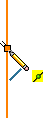
|
| Punkt środka jest podświetlany, a wskaźnik pokazuje, że w jego obecnym położeniu możliwa jest relacja wspólna. |
Punkt środka zmienił kolor, a wskaźnik pokazuje, że rozpoznaje punkt środka. |